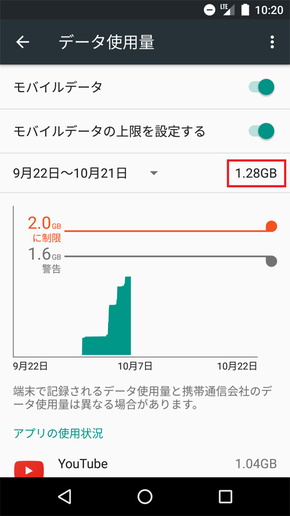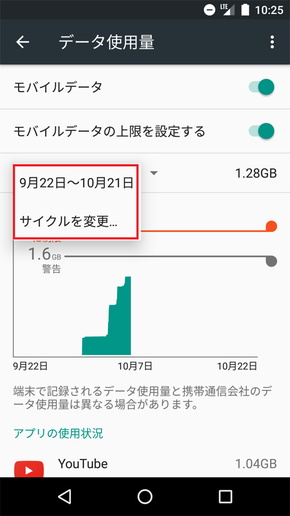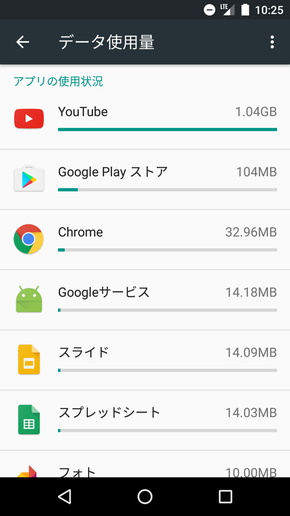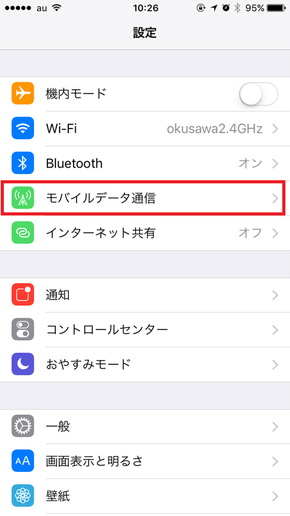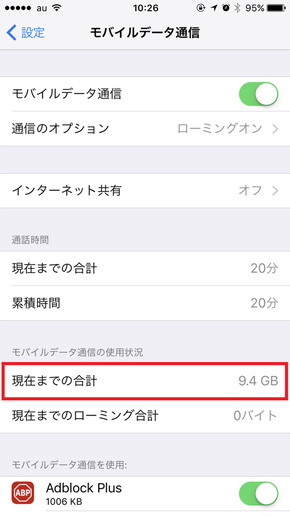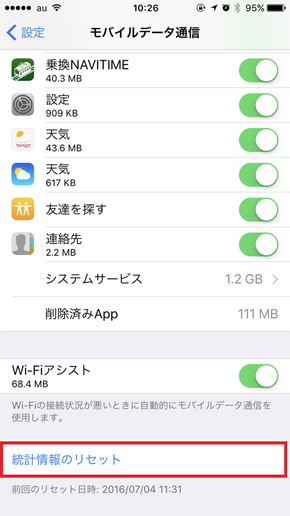Android/iPhoneで格安SIMの通信量を確認するには?
格安SIMは、高速通信の容量が少ないプランほど料金が割安です。そのため、容量が少ないプランを契約している場合は、いまどのぐらい通信しているかを把握することが重要になります。自分がどのぐらい使っているかを知り、適切な使い方をすれば、速度制限に悩まされることはないでしょう。
Androidは「データ通信量」を確認
Androidは、「設定」の「データ通信量」で過去1カ月分の通信量を確認できます。グラフで表示されるので、ひと目で通信量の推移を把握することができます。また、「モバイルデータの上限を設定する」をオンにすると、使い過ぎた場合に警告の通知を表示可能。つい使いすぎてしまい、気づいたときには速度制限……といったケースが多い場合はこの機能を活用するといいでしょう。
「データ使用量」の画面で、「モバイルデータの上限を設定する」をオンにしておくと、使用するデータ通信量を制限することができます。「○GBに制限」のバーを上下に調整して、制限量を設定しましょう。また、「○GB警告」のバーを任意の容量に設定しておけば、制限に達する前に通知させることができます。
iOSは「モバイルデータ通信」をチェック
iPhoneをはじめとするiOS端末は、「設定」の「モバイルデータ通信」で通信量を確認できます。「モバイルデータ通信の使用状況」という項目に、「現在までの合計」が表示されます。その下ではアプリごとの通信量を確認できるほか、アプリごとにモバイルデータ通信のオン・オフを切り替えることもできます。
ただし、Androidとは異なり、期間を定めて自動的に容量のカウントをリセットすることはできません。カウントした通信量をリセットするには、最下部にある「統計情報のリセット」をタップして既存の情報を削除しましょう。
- 連載「格安SIM なんでもQ&A」記事一覧
関連記事
 もはや「格安スマホ」にあらず――ハイエンドのSIMフリースマホが増えている理由
もはや「格安スマホ」にあらず――ハイエンドのSIMフリースマホが増えている理由
従来売れ筋だったミッドレンジモデルの枠を超えたSIMロックフリースマートフォンが、秋冬モデルとして続々と登場している。特にHuawei、ASUS、FREETELがハイエンド端末を投入している。MVNOのユーザー層が徐々に変化していることと関係がありそうだ。 SIMフリースマホが故障したときの対応は?
SIMフリースマホが故障したときの対応は?
 ほとんど通話をしない人におすすめの格安SIMは? 特徴を比較・解説
ほとんど通話をしない人におすすめの格安SIMは? 特徴を比較・解説
 格安SIMって具体的にどれくらい安いの?
格安SIMって具体的にどれくらい安いの?
 格安SIMではキャリアメールは使えない? 代わりに何を使えばいい?
格安SIMではキャリアメールは使えない? 代わりに何を使えばいい?
関連リンク
Copyright © ITmedia, Inc. All Rights Reserved.
アクセストップ10
- 「改正NTT法」が国会で成立 KDDI、ソフトバンク、楽天モバイルが「強い懸念」表明 (2024年04月17日)
- 「ポケモンGO」でアバターの髪形や体形を変更可能に 早速試してみた率直な感想 (2024年04月18日)
- 「楽天ペイ」「楽天ポイントカード」「楽天Edy」アプリを統合 “史上最大級のキャンペーン”も実施 (2024年04月18日)
- 最新のXperia発表か ソニーが「Xperia SPECIAL EVENT 2024」を5月17日に開催 (2024年04月17日)
- 新たな縦折りスマホがDOOGEEから登場 タフネスの次は折りたたみだ (2024年04月18日)
- 通話翻訳や文字起こしの「Galaxy AI」、2年前のスマホ「Galaxy S22」「Galaxy Z Flip4/Z Fold4」にも搭載 One UI 6.1へのアップデートで (2024年04月18日)
- Suicaグリーン券の購入方法 切符と比べてお得?:モバイルSuica活用術 (2024年04月18日)
- Back Marketの「リファービッシュ製品」が中古と違うワケ 売れ筋はiPhone 13、バッテリー“100%保証”の計画も (2024年04月17日)
- 楽天モバイル、関東地方の5Gエリアを2024年内に最大1.6倍拡大へ 衛星通信の干渉条件緩和により (2024年04月18日)
- 縦折りスマートフォン6機種のスペックを比較する サイズ/カメラ/価格の違いは? (2024年04月17日)